はじめに
Stable Diffusion Web UIをインストールしたけど、起動方法がわからなくなってしまった・・・
Stable Diffusion Web UIの起動方法を変更したい・・・
Stable Diffusion Web UIの終了手順がわからない・・・
今回はそんな悩みを解決できる記事を作成しました。
- Stable Diffusionの起動方法
- Stable Diffusionの起動方法の設定
- Stable Diffusionの終了方法
Stable Diffusionの起動方法
Stable Diffusion WebUI(AUTOMATIC1111とForge)では
「stable-diffusion-webui」フォルダ内の「webui-user.bat」をダブルクリックするとStable Diffusion WebUIが起動します。
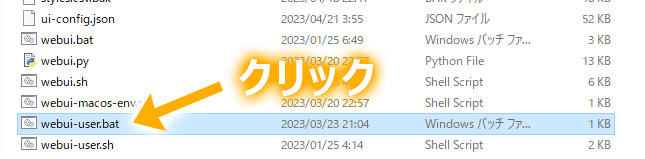
インストール時に「webui-user.bat」を実行しましたが、2回目以降も「webui-user.bat」を実行して起動します。

コマンドプロンプトが起動してStable Diffusionのロードが始まるよ。
Stable Diffusionが使用できるまで少し時間がかかるから、コマンドプロンプトはそのままにして待ってね。
ブラウザを誤って閉じてしまった場合
Stable Diffusion WebUIを使用中に、誤ってブラウザを閉じてしまったり、WebUIのページを閉じてしまった場合は「http://127.0.0.1:7860」にアクセスすれば短時間で再起動できます。
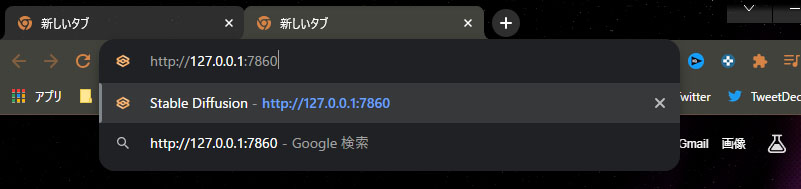
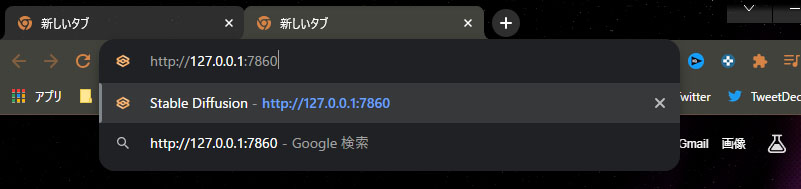
コマンドプロンプト閉じてしまった場合は、再度「webui-user.bat」を実行してください。
ブラウザ自動起動について
webui-user.batをテキストエディタなどで開いて、6行目の「set COMMANDLINE_ARGS=」以降に以下コマンドを記載しておくと、デフォルトブラウザでStable Diffusion WebUIが起動します。
--autolaunch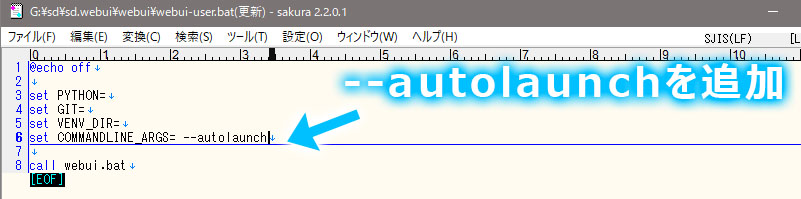
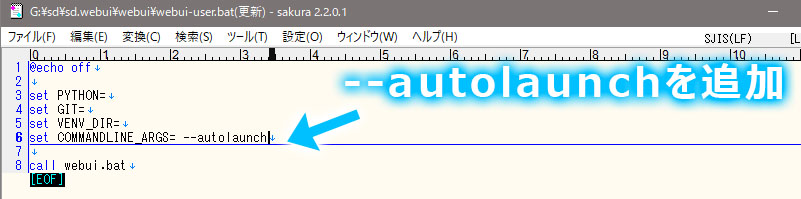
上記の設定はStable Diffusion WebUI(AUTOMATIC1111) ver1.6よりも前のバージョンで必要な手順でした。
Stable Diffusion WebUI(AUTOMATIC1111) ver1.6以降では「Settings」タブ → 「System」メニュー内の「Automatically open webui in browser on startup」で設定変更が可能です。
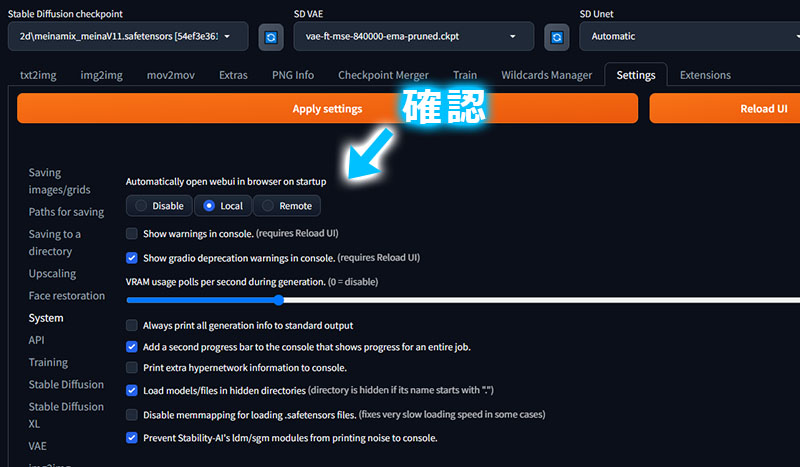
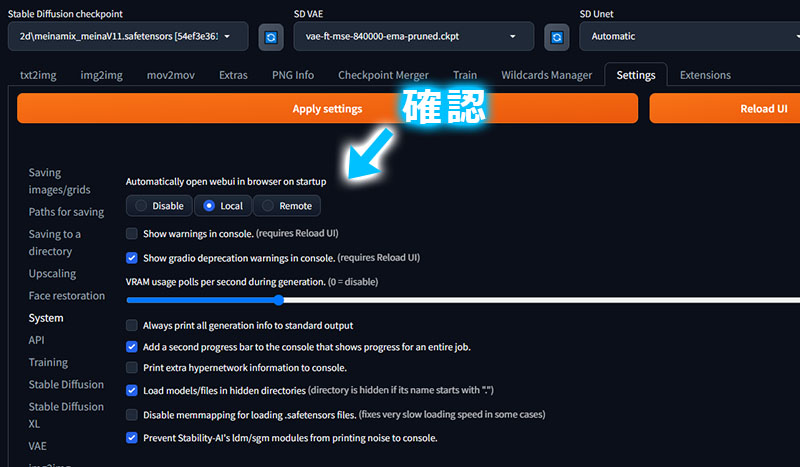
上記がデフォルトで「Local」に設定されているため、規定のブラウザで自動起動します。
ブラウザの自動起動が不要の場合は、「Disable」に設定変更しましょう。
Stable Diffusion WebUIのアップデート方法については以下の記事で解説しています。


Stable Diffusionの終了方法
Stable Diffusionを終了するには、以下の手順で行います。
ブラウザで開いているStable DiffusionのWeb UIを閉じます。
最後にコマンドプロンプトを閉じれば、Stable Diffusionの終了が完了します。
まとめ|Stable Diffusionの起動方法と終了方法
今回はStable Diffusion WebUIの起動方法と終了方法を解説しました。
終了は単純に閉じるだけですが、起動についてはバッチファイルを開くことになるので「webui-user.bat」をショートカットなどに登録しておくと便利になります。

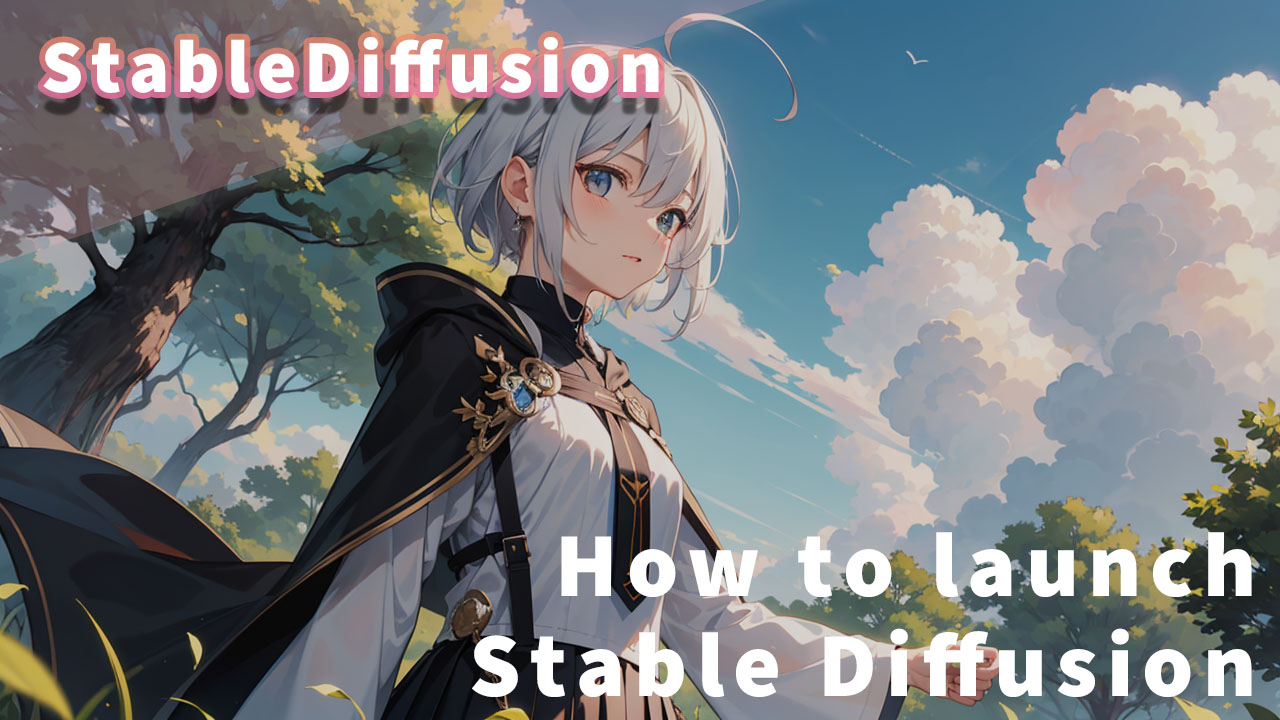





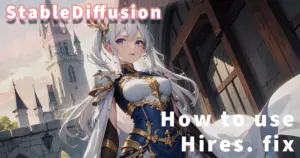




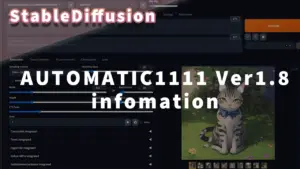
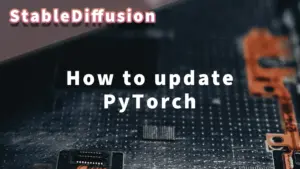






コメント